
Añadir música para crear tu biblioteca de Apple Music en Windows
Cuando empieces a usar la app Apple Music en el dispositivo Windows, podrás crear una biblioteca musical de muchas formas diferentes, donde podrás recopilar canciones y álbumes.
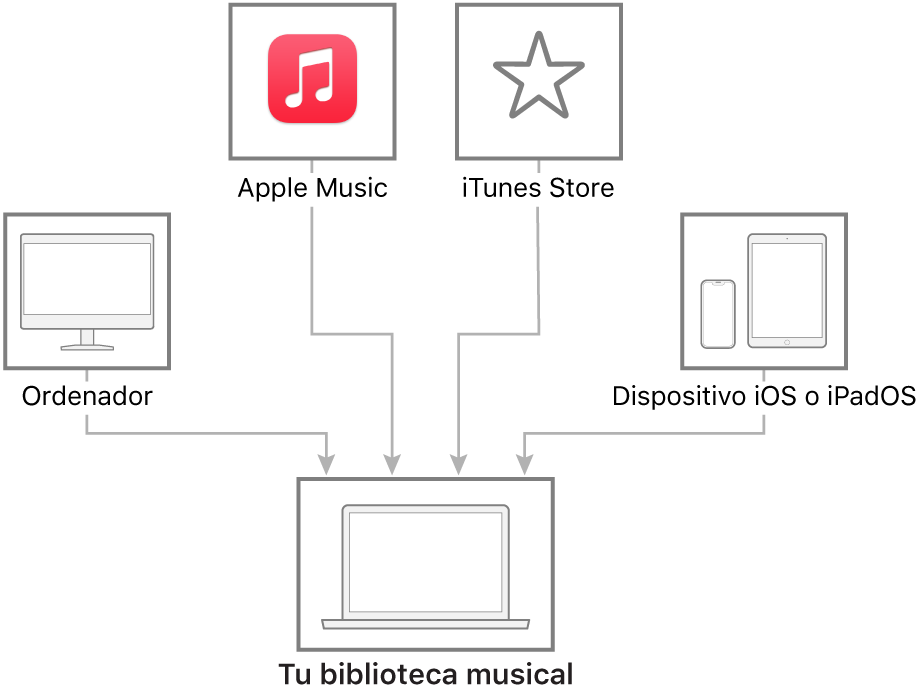
Suscribirte a Apple Music
Cuando te suscribes a Apple Music, puedes empezar a escuchar millones de canciones desde el catálogo de Apple Music de inmediato. Para acceder a la biblioteca musical en todos tus dispositivos, activa “Sincronizar biblioteca”. Después, añade y descarga canciones de forma ilimitada para que puedas escuchar tus favoritas en cualquier momento, aunque no tengas conexión a internet.
Comprar música de iTunes Store
Si no te suscribes a Apple Music y quieres añadir tus canciones o álbumes favoritos, también puedes comprar y descargar música de iTunes Store. Si has comprado ítems en iTunes Store previamente, podrás descargarlos en tus ordenadores y dispositivos autorizados (hasta un total de 10).
Transferir música desde el iPhone, iPad o iPod
Usa la app Dispositivos ![]() para sincronizar el dispositivo Windows y el iPhone, iPad o iPod, transferir música entre el dispositivo Windows y el dispositivo, y mantenerla actualizada.
para sincronizar el dispositivo Windows y el iPhone, iPad o iPod, transferir música entre el dispositivo Windows y el dispositivo, y mantenerla actualizada.
Importar música de otras fuentes
Puedes importar música desde otras fuentes, como tu ordenador (para las grabaciones personales) y desde internet (cuando un sitio web te permite descargar un archivo de audio).
Una vez que hayas añadido música a la biblioteca, puedes reproducirla, organizarla en playlists y añadirla a dispositivos móviles y mucho más.